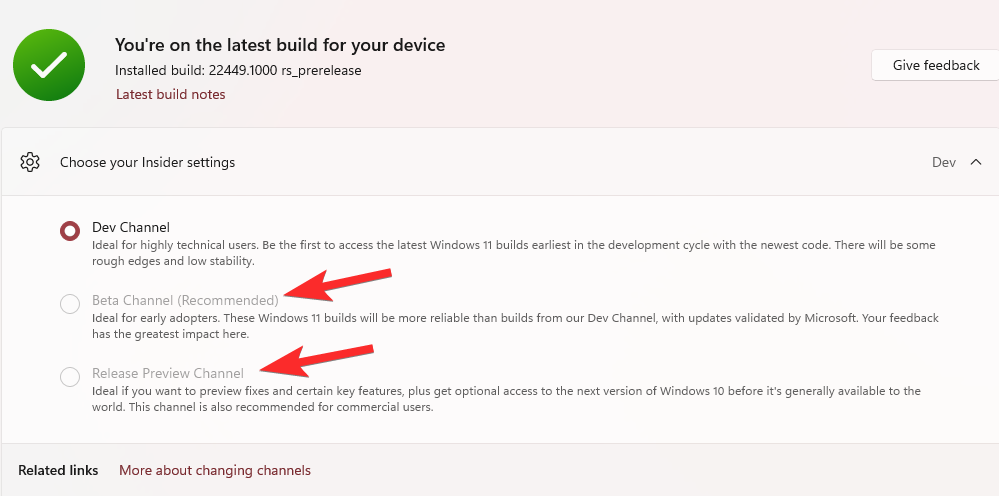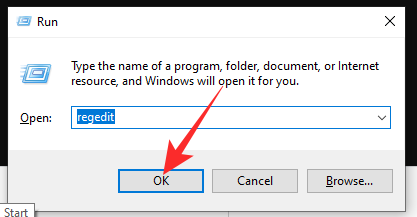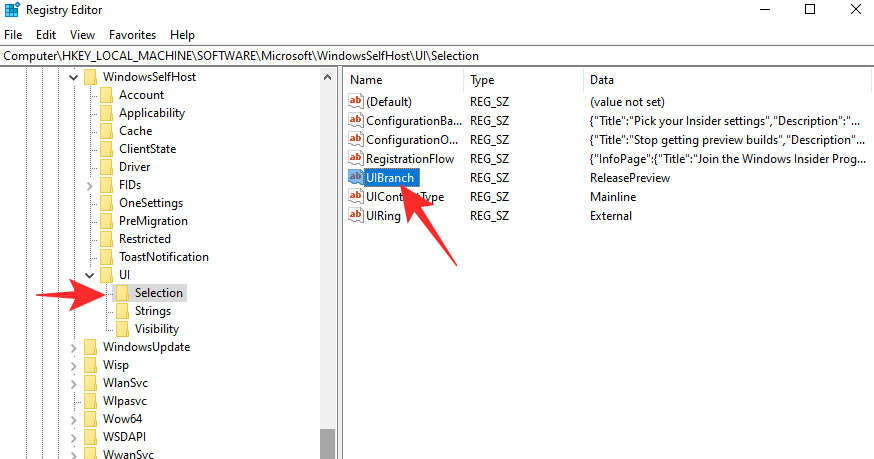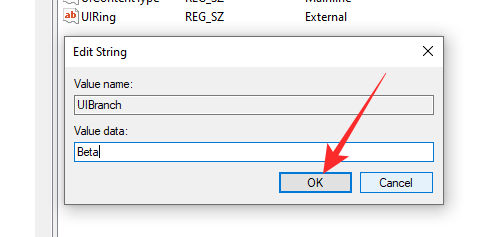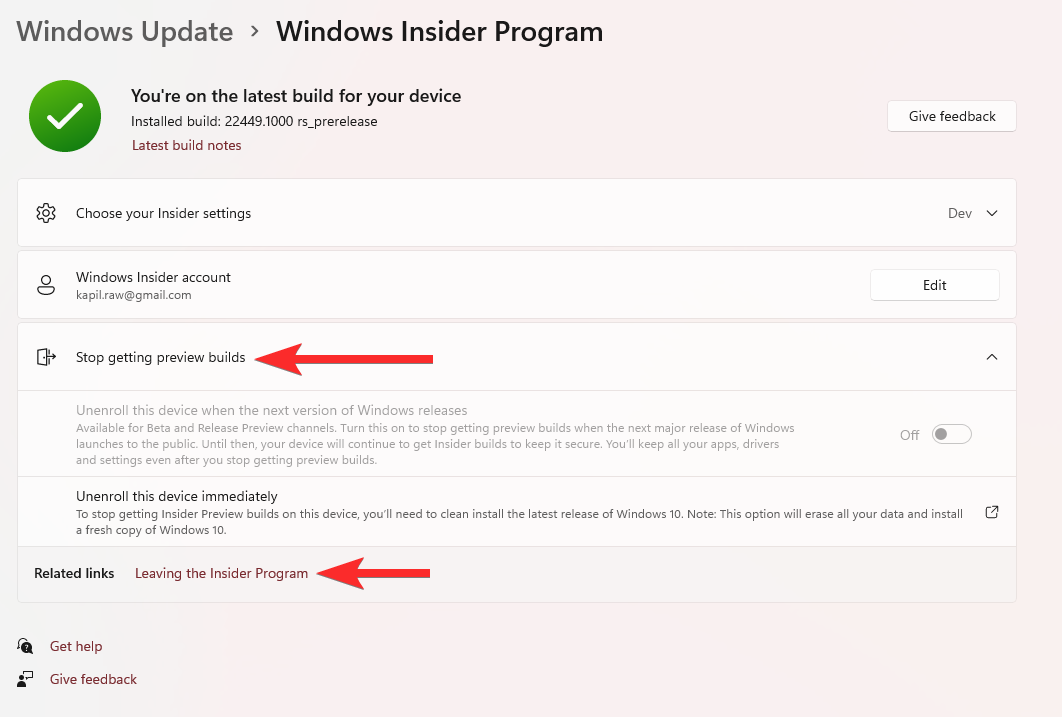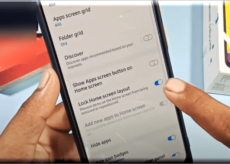Pourquoi les options du programme Windows Insider sont-elles grisées sur Windows 11 ? Comment réparer

Vous ne pouvez pas sélectionner les canaux bêta ou Release Preview dans les paramètres de mise à jour Windows pour le programme Windows Insider dans l’application des paramètres ? Eh bien, ce n’est pas un bug en soi. Voici tout ce que vous devez savoir sur les options grisées dans les paramètres du programme Windows Insider sur votre Windows 11 (ou Windows 10, peu importe), y compris pourquoi cela se produit, comment y remédier et s’il faut le réparer ou non.
Depuis son lancement en juin 2021, Windows 11 est devenu un sujet brûlant dans le monde de la technologie. Le successeur de Windows 10, qui devrait être rendu public le 5 octobre, exige que les utilisateurs disposent d’un système relativement plus récent avec des mesures de sécurité avancées. La liste des exigences a placé beaucoup de gens dans un sérieux dilemme tandis que les utilisateurs de la version bêta ont également dû vivre avec un tas de bogues et d’inconvénients.
Aujourd’hui, nous allons parler d’un gros inconvénient auquel les utilisateurs de Windows Insider sont confrontés. Nous vous expliquerons pourquoi vous ne pouvez pas modifier le canal de publication et vous aiderons à le corriger.
En rapport: Comment partager quelque chose sur Windows 11
Le problème : les options Bêta et Aperçu de la version sont grisées dans les paramètres du programme Insider
Comme nous l’avons mentionné, Windows 11 devrait être rendu public le 5 octobre. Actuellement, le système d’exploitation est encore en version bêta, ce qui signifie qu’il pourrait contenir quelques bogues qui n’ont pas encore été résolus. Avant la mise en ligne de la version bêta publique tant attendue, les passionnés devaient obtenir le logiciel via le programme Windows Insider. C’est une excellente option pour ceux qui savent ce qu’ils font.
Le programme Windows Insider comporte trois niveaux. Le premier est « Dev », qui est la version la plus instable des trois, mais qui dispose des dernières fonctionnalités avant toute autre version. Vient ensuite le canal « Beta », qui est parfait pour les premiers utilisateurs car il leur donne un véritable aperçu de ce à quoi s’attendre.
Et enfin, vous obtenez « Aperçu de la version », qui est à peu près la version finale de la version avant la version publique. C’est le dernier à bénéficier des nouvelles fonctionnalités et la plupart de ce que vous voyez dans cette version est visible dans la version finale.
Le problème dont nous discutons aujourd’hui concerne principalement les utilisateurs du canal ‘Dev’. Lors de la construction de « Dev » et de l’exécution de la dernière version du système d’exploitation, vous ne pourrez pas accéder aux canaux « Bêta » ou « Aperçu de la version ».
C’est un problème frustrant car il vous prive de la possibilité d’essayer une version plus stable.
En rapport: Comment vérifier la santé de la batterie Windows 11
Pourquoi les options du programme Windows Insider sont-elles grisées ?
La barricade frustrante à laquelle vous faites face lorsque vous passez de « Dev » à d’autres canaux de diffusion est intentionnellement conservée pour maintenir la continuité. Étant donné que le canal « Dev » obtient les dernières fonctionnalités avant les deux autres canaux, Windows ne dispose pas des outils nécessaires pour effectuer le processus d’intégration rapide. Pour passer d’un canal à un autre, la construction du canal de destination doit être plus récente que le canal sur lequel vous vous trouvez actuellement.
Par exemple, si votre version actuelle du canal « Dev » est de septembre et que vous essayez de passer à une version « août » de « Bêta » ou « Aperçu de la version », Windows ne vous permettra pas de le faire. Les options de mise à jour seront grisées.
Cependant, si votre version actuelle est celle d’« août » et que vous souhaitez passer à une version « septembre », vous pourrez migrer très facilement.
Ainsi, à moins que vous ne soyez sur une version plus ancienne, les autres canaux resteraient verrouillés pour vous.
En rapport: Comment vérifier la santé de la batterie Windows 11
Devriez-vous utiliser l’éditeur de registre pour déverrouiller les options ?
Bien que l’Éditeur du Registre soit une passerelle éprouvée vers les paramètres de Windows Insider, ce n’est pas exactement la meilleure solution. En changeant la valeur de registre de ‘UI Field’ en ‘Beta’ ou ‘ReleasePreview’ – comme indiqué dans le guide ci-dessous – vous demandez à Windows de changer le canal. Cependant, lorsque votre système est sur une version plus récente, il est peu probable que la transition soit réussie ou sans erreur.
Si vous rencontrez une erreur en forçant le passage d’un canal à un autre, les risques de perte de données sont assez élevés. Même si vous subissez une perte de données, vos applications peuvent ne pas fonctionner correctement et les performances du système peuvent se dégrader. Donc, vous ne vous rendez pas service en sautant la méthode officielle.
Si vous ne l’essayez que pour les sensations fortes, vous pouvez sûrement donner un coup de feu à l’option d’édition du registre ci-dessous. Sinon, nous vous déconseillons de peaufiner le registre dont nous avons discuté dans la section ci-dessous.
Comment résoudre le problème grisé des options du programme Windows Insider
Avertissement: Il s’agit d’un correctif instable. Passer d’une version plus récente à une ancienne version peut déstabiliser votre système d’exploitation Windows. Lisez la section juste au-dessus pour trouver plus d’informations et pourquoi nous ne recommandons pas ce correctif.
Suivez le guide ci-dessous pour déverrouiller les autres chaînes via l’éditeur de registre sous Windows 11.
Frappé Windows + R pour ouvrir, exécutez et exécutez la commande suivante : regedit .
Cela ouvrira l’éditeur de registre. Maintenant, allez à HKEY_LOCAL_MACHINESOFTWAREMicrosoftWindowsSelfHostUISelection et modifiez la valeur de ‘UI Field’ de ‘Dev’ à ‘Beta.’
Après avoir double-cliqué et changé la valeur en « Bêta », cliquez sur « Ok » pour enregistrer les modifications.
Cela garantira que la mise à jour que vous recevrez la prochaine fois sera dans le canal « Bêta ».
Si vous souhaitez le remplacer par « Aperçu de la version », définissez la valeur « Champ d’interface utilisateur » sur « Prévisualisation de la version ».
ATTENTION: Bien qu’efficace, nous vous déconseillons d’utiliser l’Éditeur du Registre pour modifier votre chaîne. Consultez la section ci-dessous pour en savoir plus.
En rapport: Comment faire un double démarrage de Windows 11 avec Windows 10
Que faire lorsque les chaînes Insider Preview sont grisées
Option 1 : Windows 11 Dev vers Windows 11 Beta ou Release Preview
Vous devez attendre qu’une version plus récente que votre version de développement soit disponible pour pouvoir mettre à jour votre système d’exploitation. Lorsqu’une version d’aperçu bêta/version plus récente que votre version de développement est disponible, l’option de basculer vers celle-ci deviendra disponible dans les paramètres du programme Windows Insider elle-même – elle ne sera plus grisée. Ainsi, vous pouvez simplement sélectionner la version Beat ou Release Preview à partir des paramètres du programme Windows Insider.
Par conséquent, attendez simplement.
De plus, lorsque de nouvelles versions sont disponibles, vous pouvez vérifier ici — vous pouvez simplement télécharger le fichier ISO des versions les plus récentes à partir de ici et installez-le vous-même en créant une clé USB amorçable.
Après avoir reçu les nouvelles versions « Bêta » ou « Aperçu de la version » en tant que mise à jour, vous devrez accéder aux paramètres du programme Windows Insider et modifier votre canal de publication de « Dev » à « Bêta » ou « Aperçu de la version ».
Option 2 : Windows 11 Dev vers Windows 11 ou version publique 10
Sinon, si vous ne souhaitez pas exécuter une version instable, vous pouvez simplement installer une nouvelle copie de la version stable de Windows 10 et attendre qu’elle soit automatiquement mise à niveau vers Windows 11 après le 5 octobre. Vous pouvez également conserver votre version actuelle jusqu’à ce moment-là et télécharger une nouvelle copie stable de Windows 11 lors de sa sortie le 5 octobre. Regarde ça Page d’assistance Microsoft Windows pour obtenir des informations pertinentes.
Comment quitter les versions d’initiés de Windows 11
Si vous avez envie de quitter les versions d’initiés de Windows 11 – « Dev », « Bêta », « Aperçu de la version » – vous pouvez le faire sans aller au-delà des paramètres de Windows 11. Pour quitter le programme d’aperçu dont vous faites actuellement partie, accédez à l’application Paramètres > Mise à jour Windows > Programme Windows Insider > Ne plus recevoir les versions d’aperçu > Cliquez sur « Quitter le programme Insider ».
Cela vous amènera à cette page où vous devrez vous connecter, puis cliquez sur le bouton « Quitter le programme maintenant ».
C’est tout.
EN RELATION